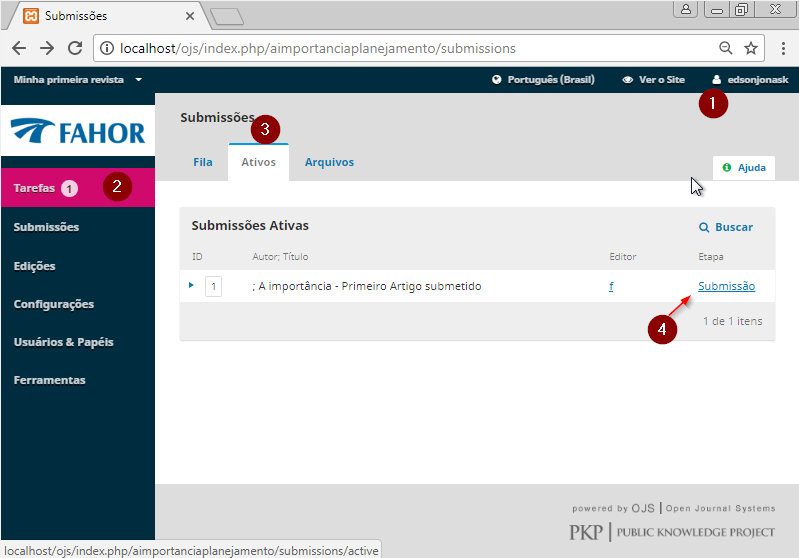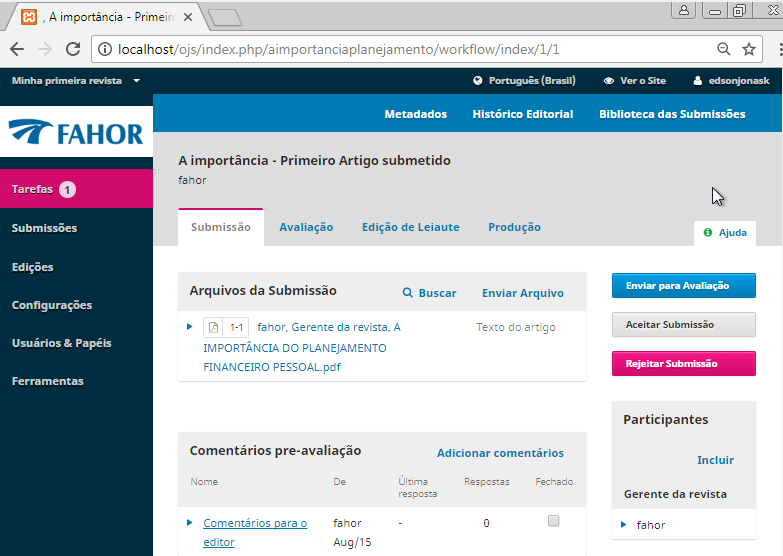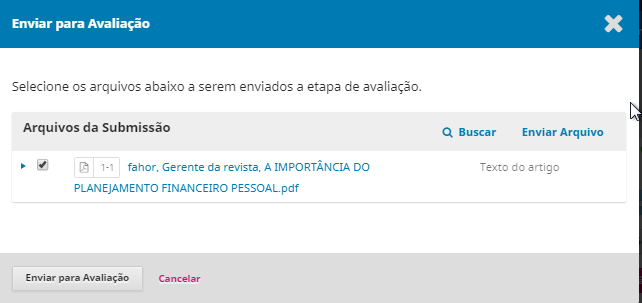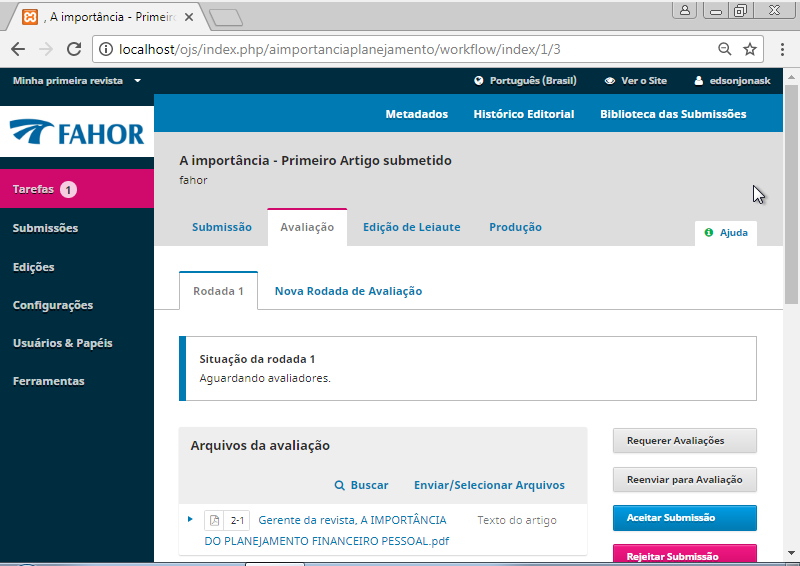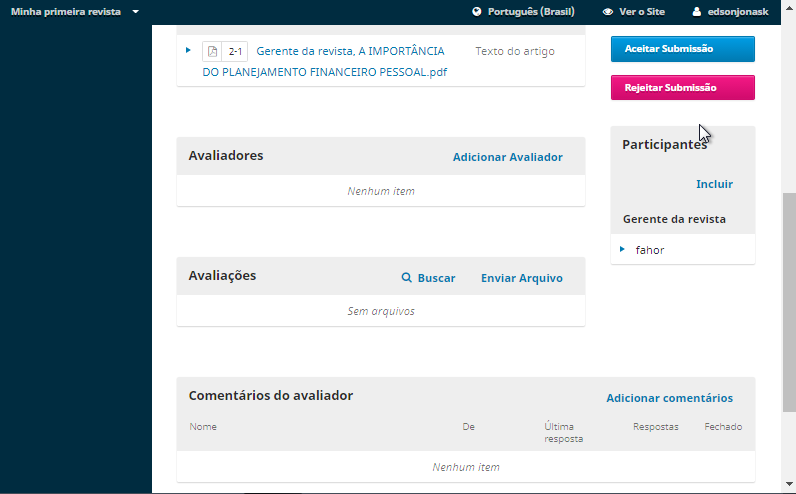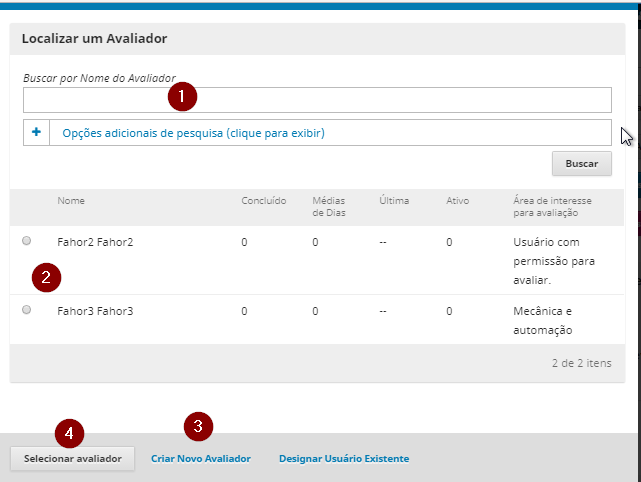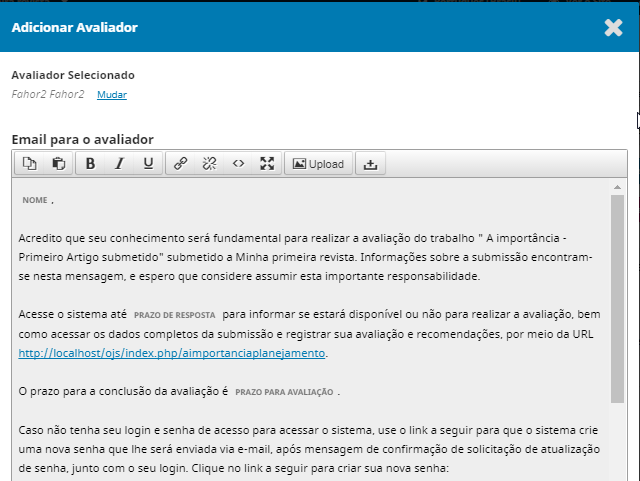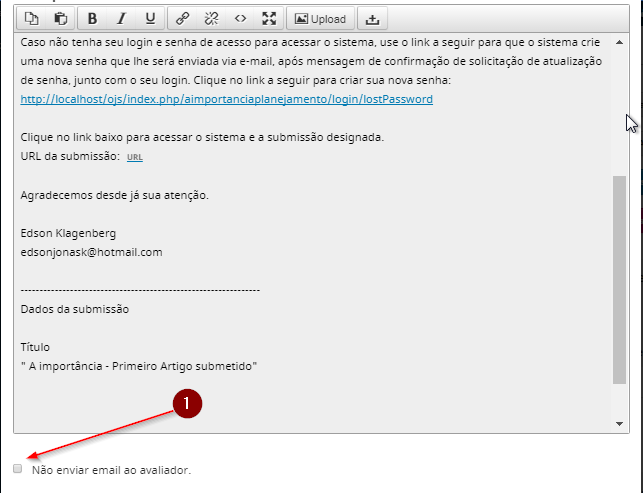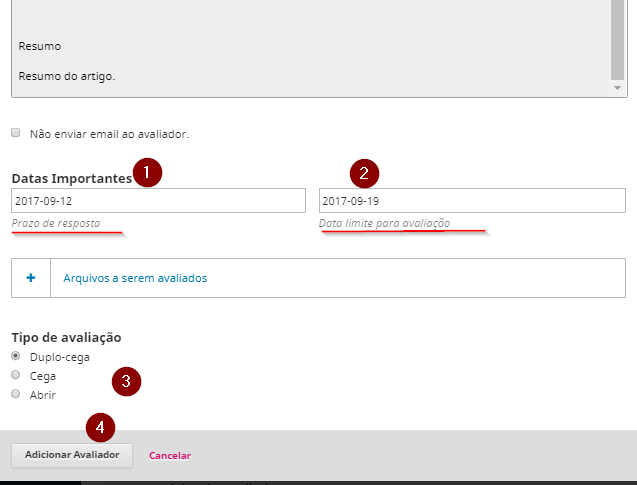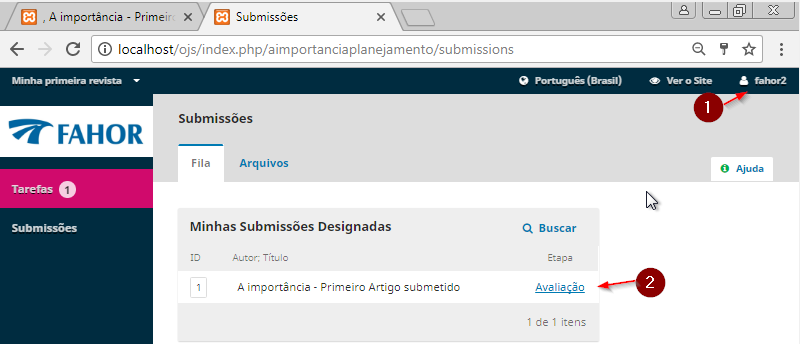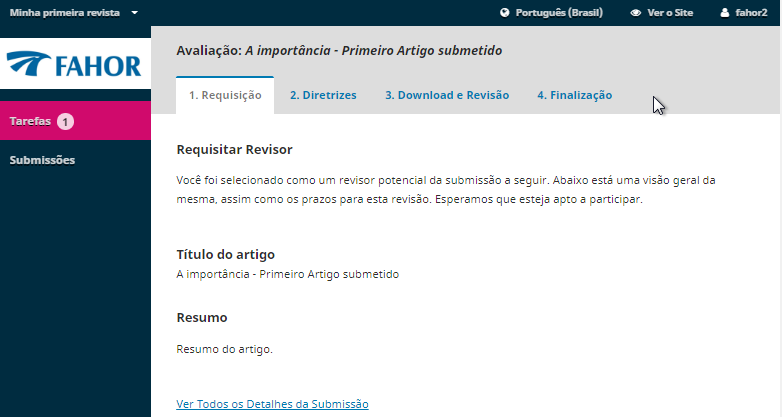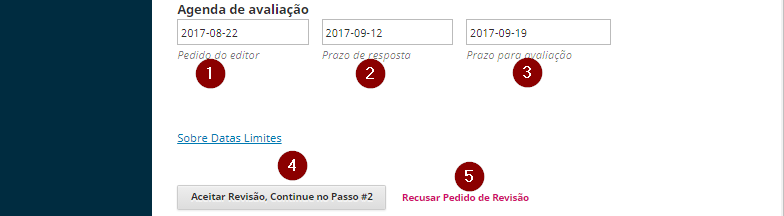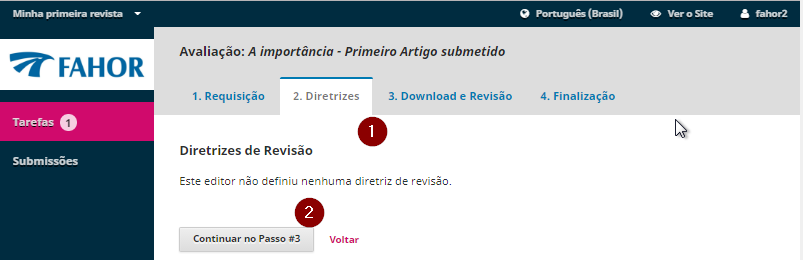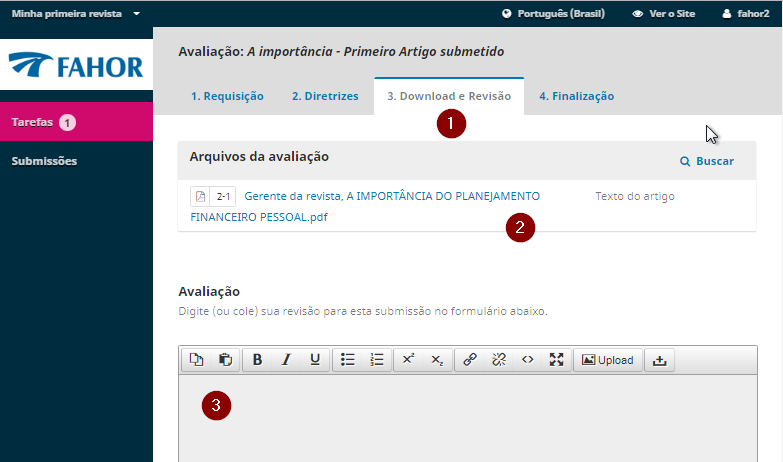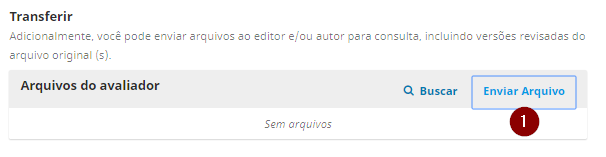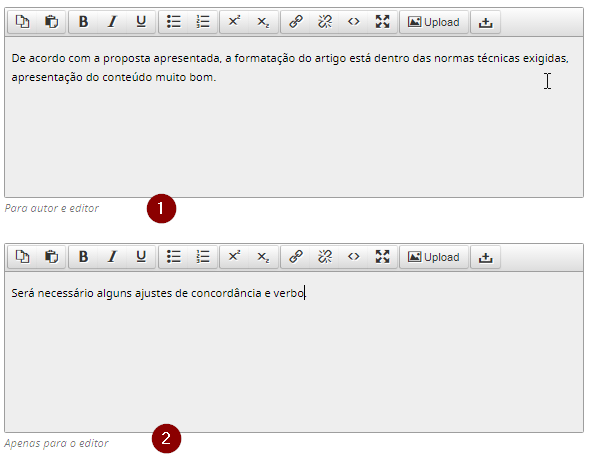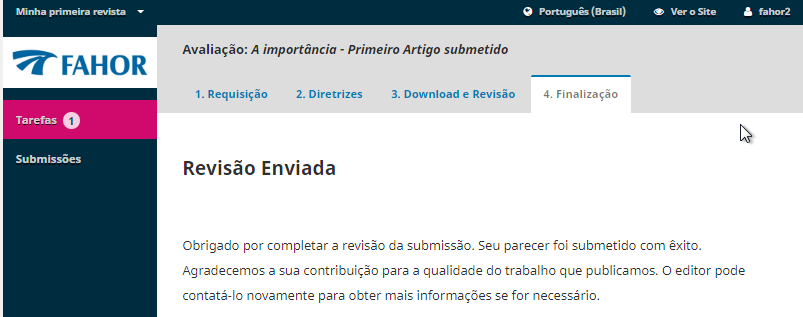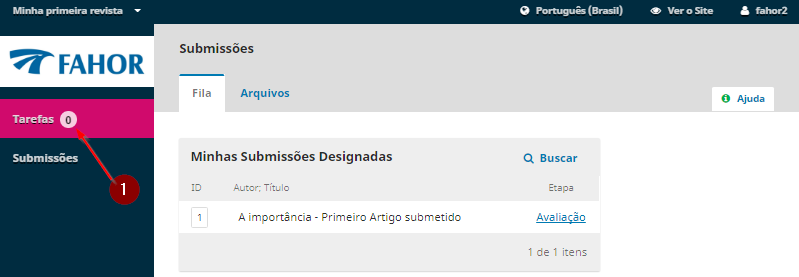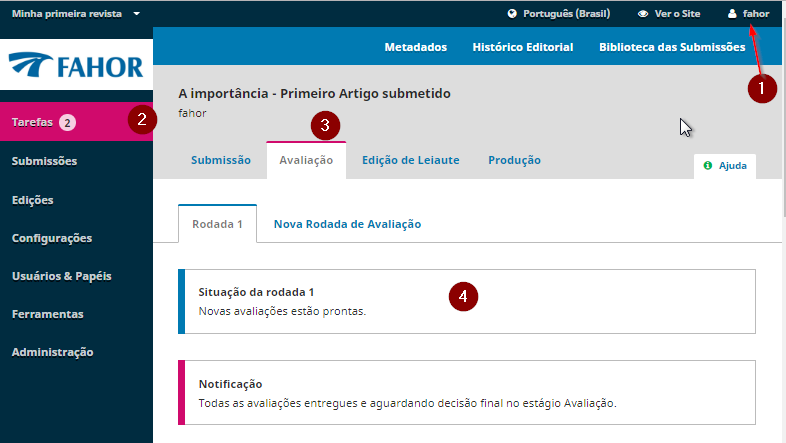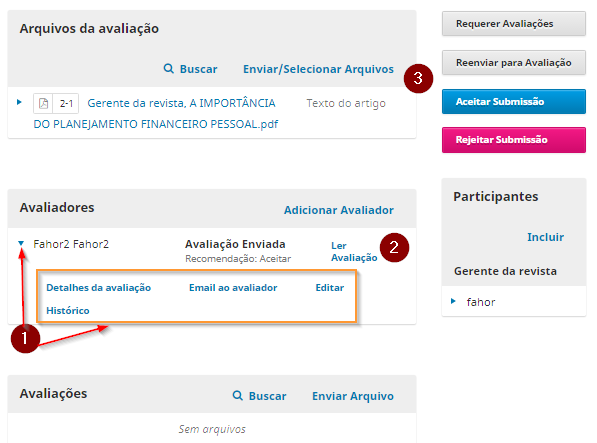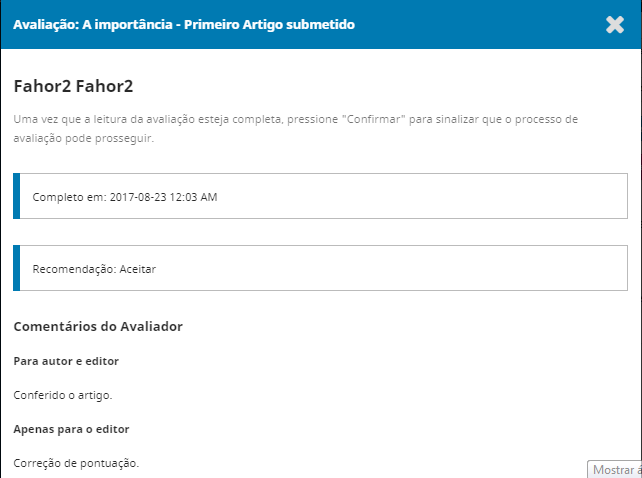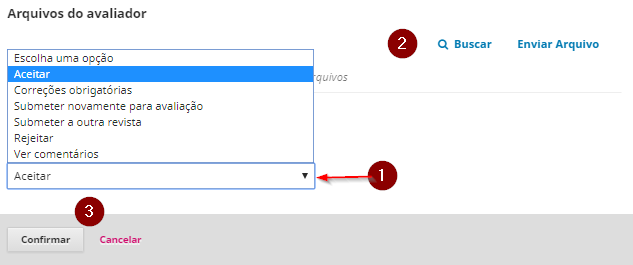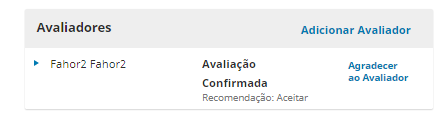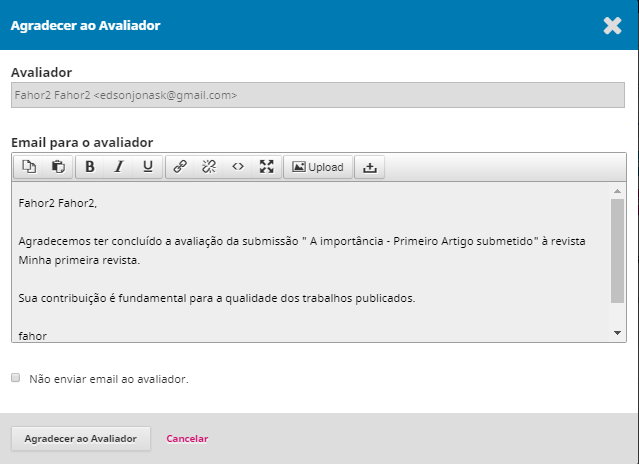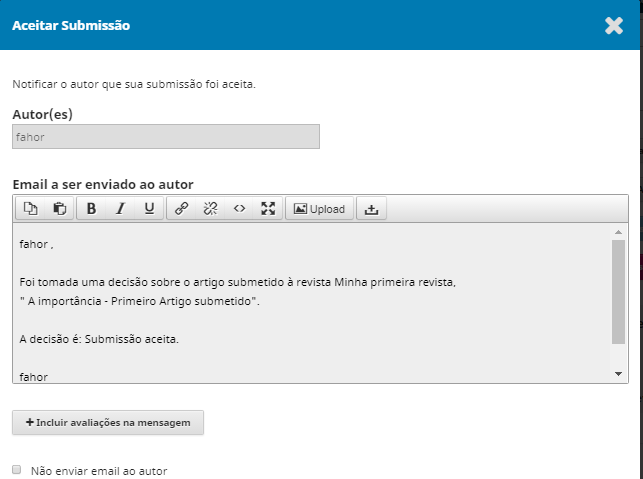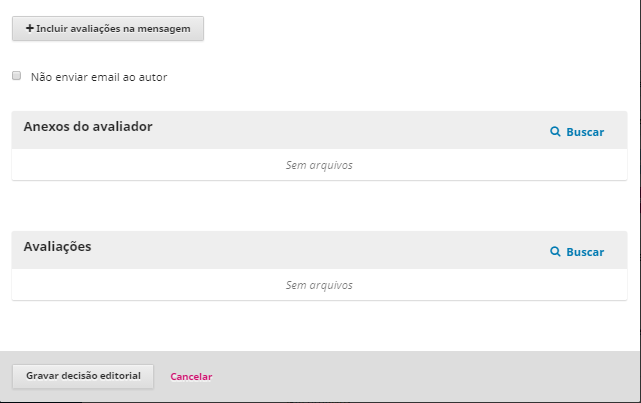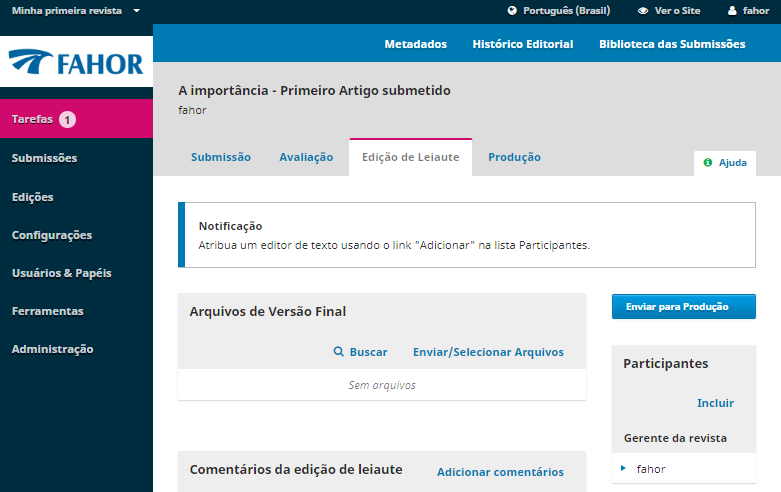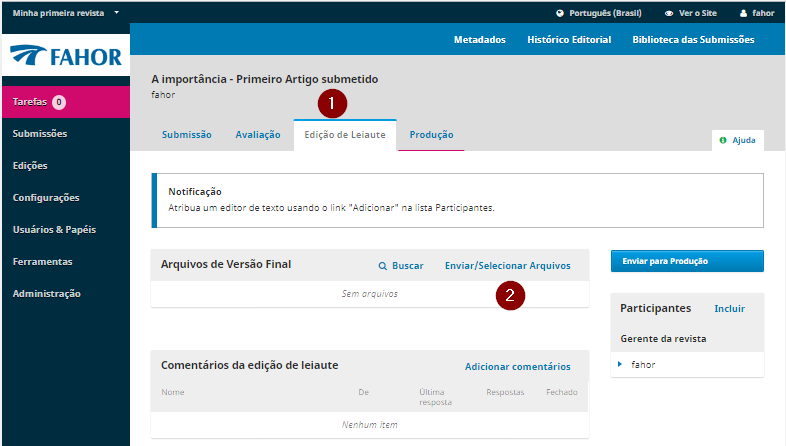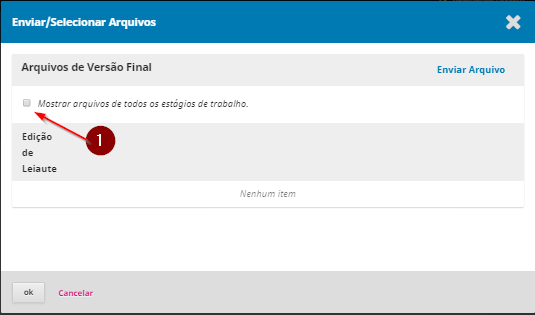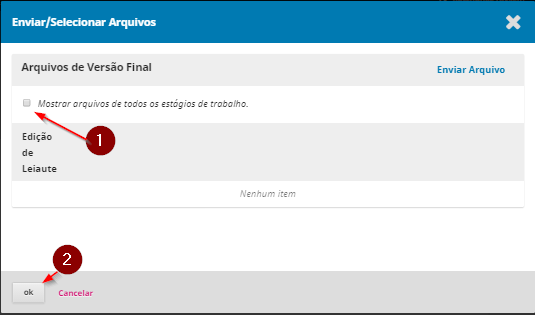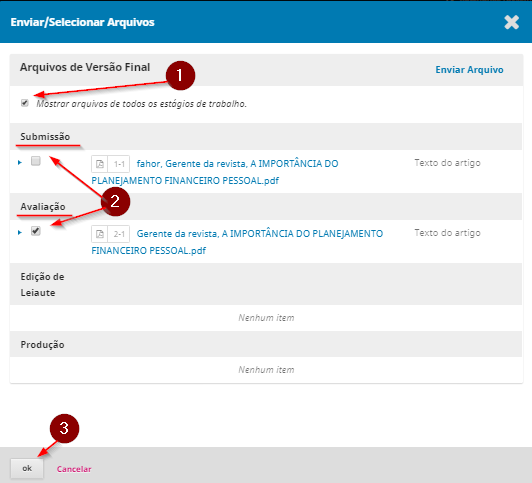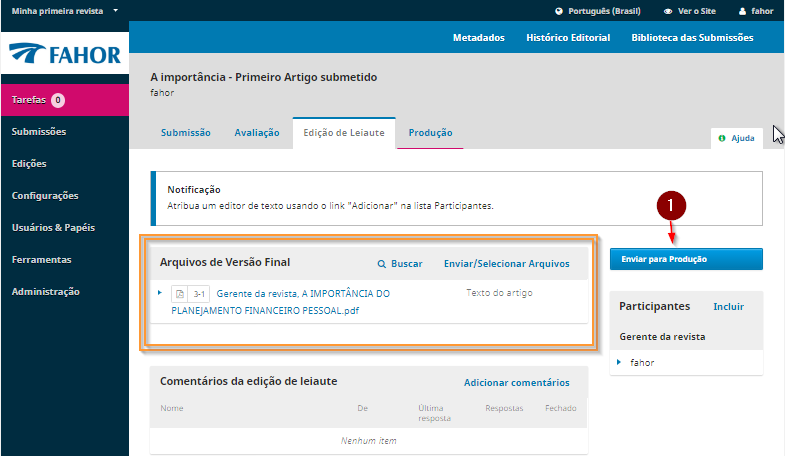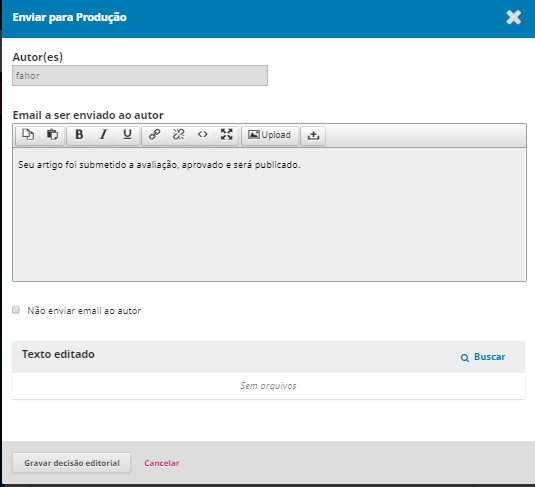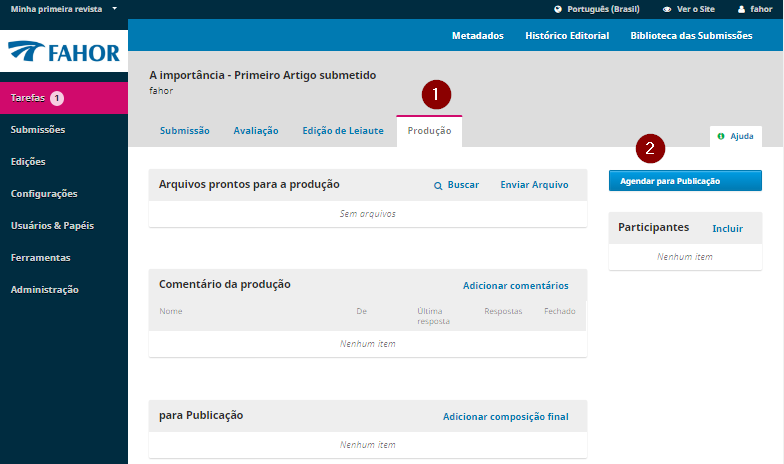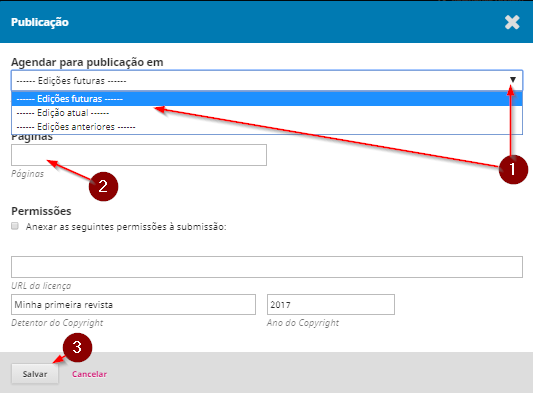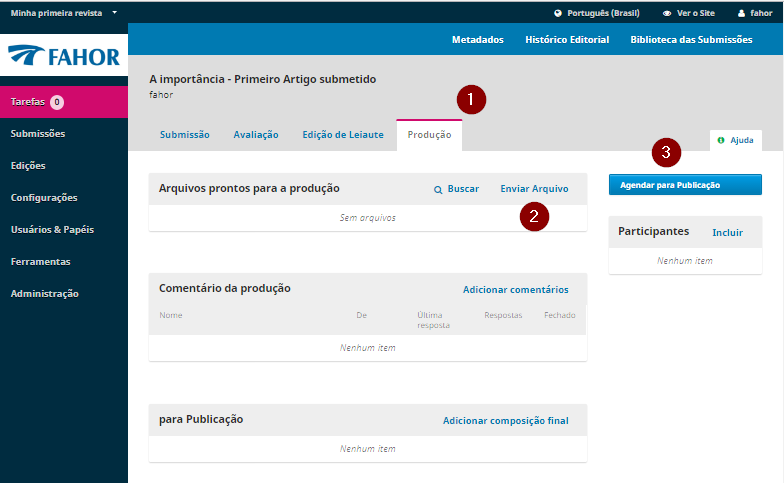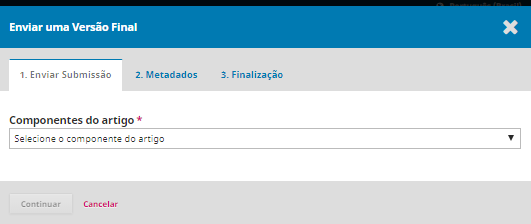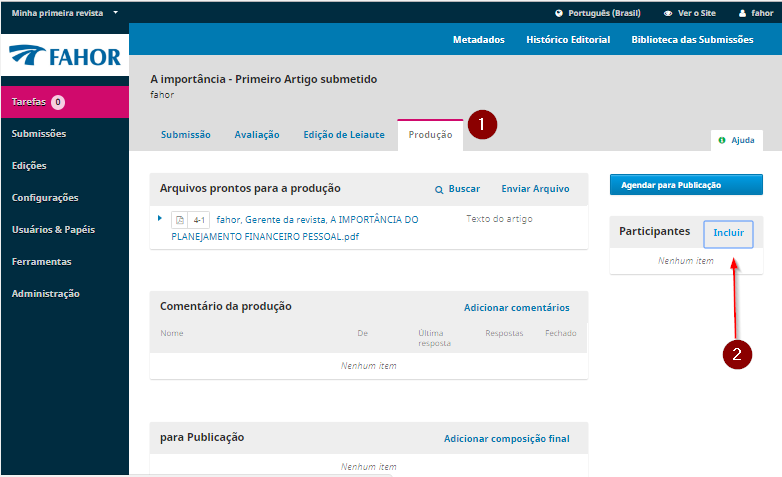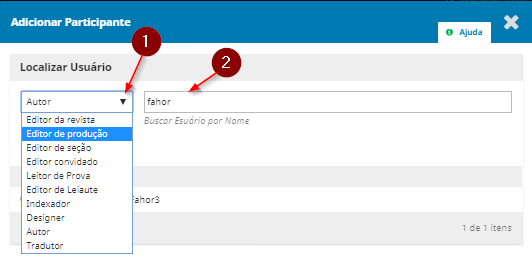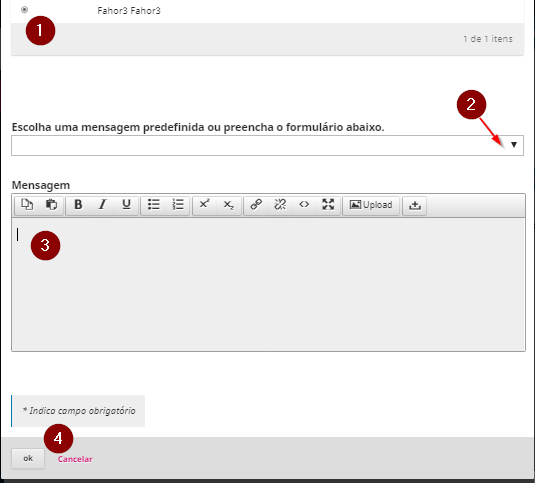Mudanças entre as edições de "Avaliação"
| Linha 12: | Linha 12: | ||
Ao clicar em '''Enviar para avaliação''', abre a janela abaixo para confirmar.<br /> | Ao clicar em '''Enviar para avaliação''', abre a janela abaixo para confirmar.<br /> | ||
:[[File:ClipCapIt-170822-201730.PNG]] | :[[File:ClipCapIt-170822-201730.PNG]] | ||
| + | |||
| + | Será necessário '''Adicionar os avaliadores'''. | ||
:[[File:ClipCapIt-170822-202333.PNG]] | :[[File:ClipCapIt-170822-202333.PNG]] | ||
:[[File:ClipCapIt-170822-202413.PNG]] | :[[File:ClipCapIt-170822-202413.PNG]] | ||
Edição das 09h50min de 26 de agosto de 2017
Foi submetido um artigo para um novo contribuinte, após acesso (1), aparece no menu Tarefas (2), o número 1, indicando que tem uma pendência. (3) - Artigos ativos; (4) - Clica na opção submissão para ver os detalhes.
Após clicar em submissão, veremos as alternativas, como: enviar para avaliação, aceitar ou rejeitar a submissão. Acrescentar comentários, incluir participantes.
Salientando que esse usuário possui as permissões para realizar estas atividades.
Ao clicar em Enviar para avaliação, abre a janela abaixo para confirmar.
Será necessário Adicionar os avaliadores.
Adicionar avaliadores
Após selecionar os avaliadores, abre a janela com um texto formatado.
Acesso com um usuário avaliador, para ver o procedimento de avaliação.
As diretrizes definidas.
Avalie o trabalho.
Podemos enviar/anexar um novo arquivo corrigido.
Tela após avaliação efetuada.
Após clicar para ler avaliação.
Em seguida quando for aceito a avaliação.
É possivel enviar um Agradecimento.
Ao clicar em Aceitar Submissão
Em seguida Ediçao de leiaute
Clique em Enviar para a Produção.
Publicação da edição.
Produção